
Sommario:
- Autore John Day [email protected].
- Public 2024-01-30 10:05.
- Ultima modifica 2025-01-23 14:50.
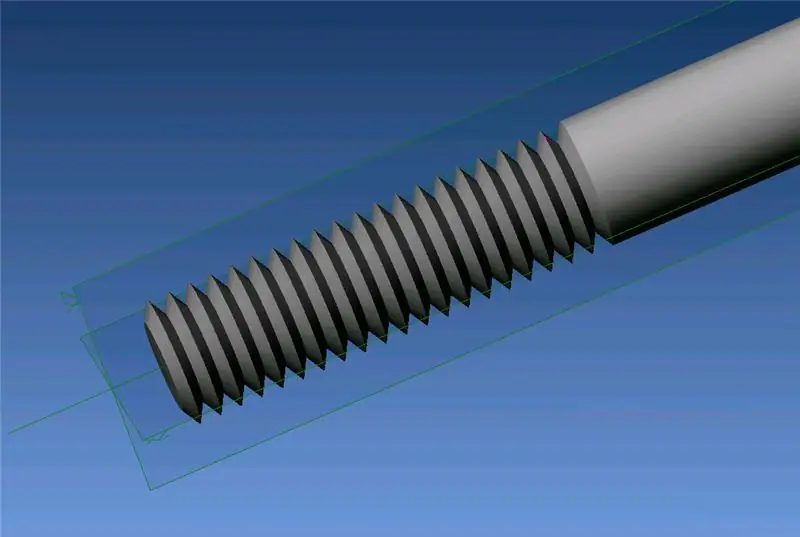
Questa istruzione serve per creare un "thread" esterno in Alibre Design. Questo è un metodo cosmetico, poiché utilizza una rivoluzione e un motivo, piuttosto che un taglio elicoidale, come nel metodo 1. Come nel metodo 1, questo sarà un perno da 50 mm con una filettatura da 20 mm (M6x1) Questa istruzione presuppone che: 1) L'utente ha familiarità con la creazione di primitive, come cubi e cilindri.2) l'utente ha familiarità con l'utilizzo dei vincoli.
Passaggio 1: crea un cilindro

Realizza un Cilindro da 6 mm x 30 mm (i restanti 20 mm verranno aggiunti in seguito).
Passaggio 2: smussa la fine
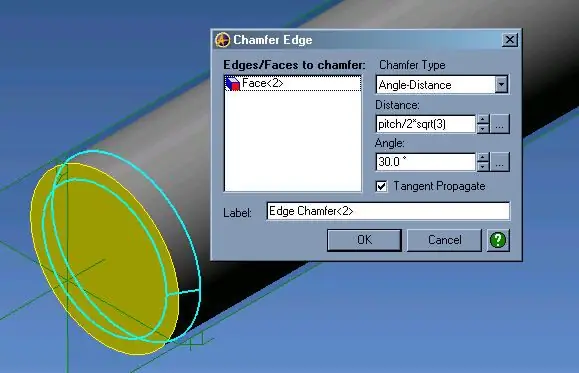

Seleziona una faccia finale, quindi fai clic sullo strumento Smusso Seleziona Angolo-Distanza dal menu a discesa Distanza = passo /2*sqrt(3). Se non hai creato un parametro denominato "pitch" nell'Equation Editor, utilizza il valore di pitch di cui hai bisogno. Nel mio esempio. Il passo è uno, quindi dovresti inserire 1/2*sqrt(3). L'angolo dovrebbe essere impostato per. 30 gradi Nota: se, per qualche motivo, questa parte non si allinea con le filettature successive, prova passo/2 e 60 gradi Questo potrebbe avere qualcosa a che fare con la selezione della faccia o del bordo da smussare. Ahh, il prezzo di progresso…
Passaggio 3: creare il primo thread
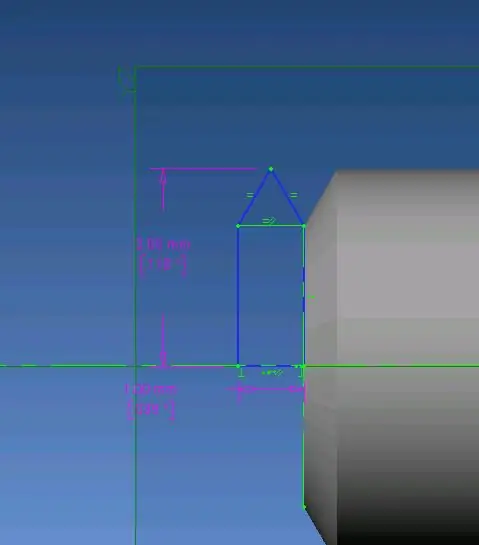
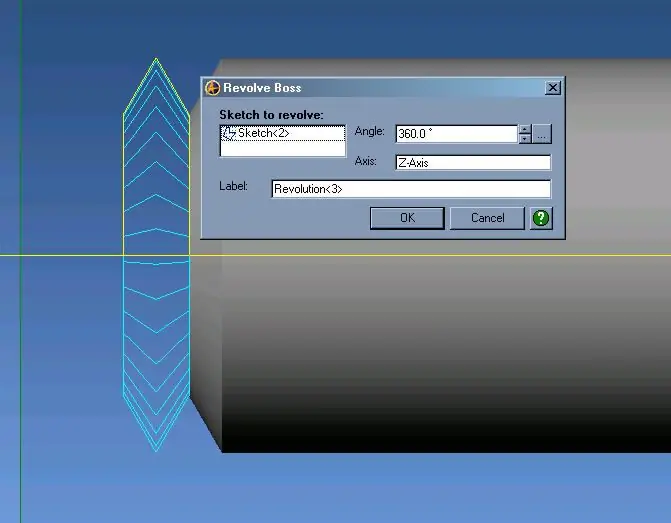

In un nuovo schizzo, disegna una figura simile a questa.
Note: Le due linee che creano il punto e la linea di riferimento formano un triangolo equilatero. Il punto è quotato al raggio del cilindro Il bordo dello schizzo è vincolato all'estremità del cilindro. Ora, ruota questo schizzo sull'asse Z.
Passaggio 4: risciacquare, ripetere…
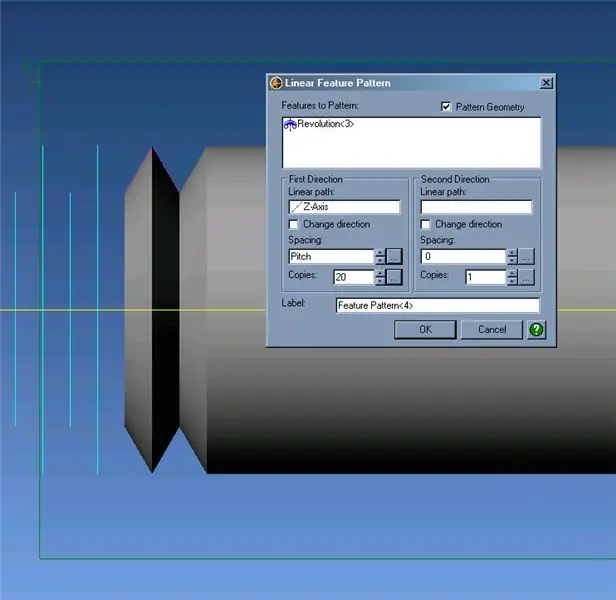
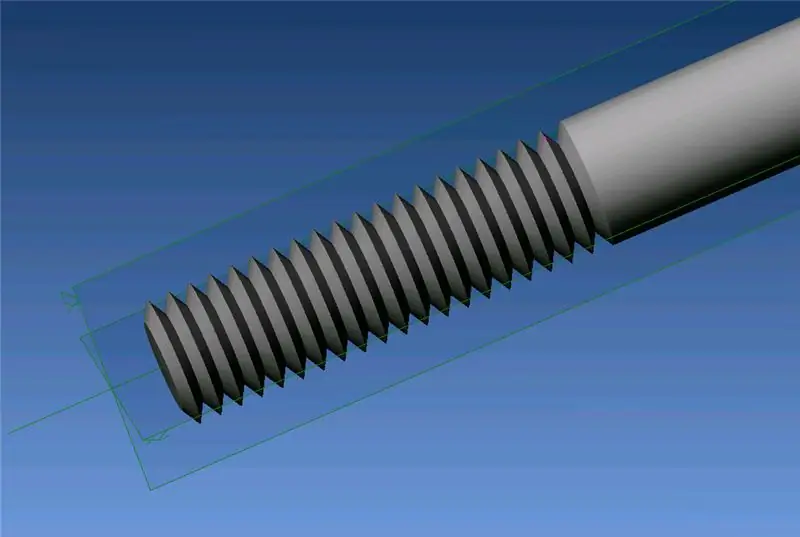
Ora creeremo uno schema del primo thread. Vai a Feature -> Pattern -> Linear. Fare clic sulla funzione Revolution per aggiungerla all'elenco. Fare clic su "Percorso lineare" nella parte "Prima direzione" della finestra di dialogo, quindi fare clic sull'asse Z. La spaziatura è uguale al passo. Le copie sono comunque molte di cui hai bisogno o che desideri.;)Fai clic su OK
Passaggio 5: meno riempimento, ottimo gusto …
Ora hai finito.
Questo metodo funziona bene per le parti che sembrano filettate, ma non è necessario che lo siano. Di conseguenza, poiché l'elica non viene utilizzata in questo metodo, la dimensione del file è notevolmente ridotta: Metodo 1: 835 KB Metodo 2: 484 KB
Consigliato:
Programmazione orientata agli oggetti: creazione di oggetti Metodo/tecnica di apprendimento/insegnamento utilizzando Shape Puncher: 5 passaggi

Programmazione orientata agli oggetti: creazione di oggetti Metodo/tecnica di apprendimento/insegnamento utilizzando Shape Puncher: metodo di apprendimento/insegnamento per studenti nuovi alla programmazione orientata agli oggetti. Questo è un modo per consentire loro di visualizzare e vedere il processo di creazione di oggetti dalle classi.Parti:1. EkTools punzone grande da 2 pollici; le forme solide sono le migliori.2. Pezzo di carta o c
Tastiera di interfacciamento con Arduino. [Metodo unico]: 7 passaggi (con immagini)
![Tastiera di interfacciamento con Arduino. [Metodo unico]: 7 passaggi (con immagini) Tastiera di interfacciamento con Arduino. [Metodo unico]: 7 passaggi (con immagini)](https://i.howwhatproduce.com/images/008/image-22226-j.webp)
Tastiera di interfacciamento con Arduino. [Metodo unico]: Ciao e benvenuto nel mio primo istruibile!:) In questo tutorial vorrei condividere una fantastica libreria per interfacciare la tastiera con arduino - "Libreria di password" inclusa "Libreria di tastiere". Questa libreria include le migliori funzionalità che vorremmo
METODO DI TRASFERIMENTO A FREDDO DEL PCB: 7 passaggi

METODO DI TRASFERIMENTO A FREDDO DI REALIZZAZIONE DI PCB: ciao in questo tutorial ti mostrerò come ho realizzato i miei circuiti stampati a casa. a parte questo, ti mostrerò anche come fai a
ROBOT CONTROLLATO DA TERMINALE / SET DI ISTRUZIONI METODO: 5 passaggi

ROBOT CONTROLLATO DA TERMINALE / SET DI METODO DI ISTRUZIONI: ciao in queste istruzioni condividerò come ho realizzato questo rover controllato da terminale. La parte migliore è che non ho usato alcuna codifica o alcun microcontrollore. questo è il modo semplice per dimostrare come funziona il metodo dell'insieme di istruzioni. insieme di istruzioni
Alibre Design e filettature esterne (metodo 1): 6 passaggi

Alibre Design e thread esterni (metodo 1): questa istruzione mostrerà come creare un thread esterno in Alibre Design. In questo esempio, creeremo un perno da 50 mm di cui 20 mm filettati (M6x1). Questa istruzione presuppone che l'utente: 1) possa creare primitive, come cubi e
